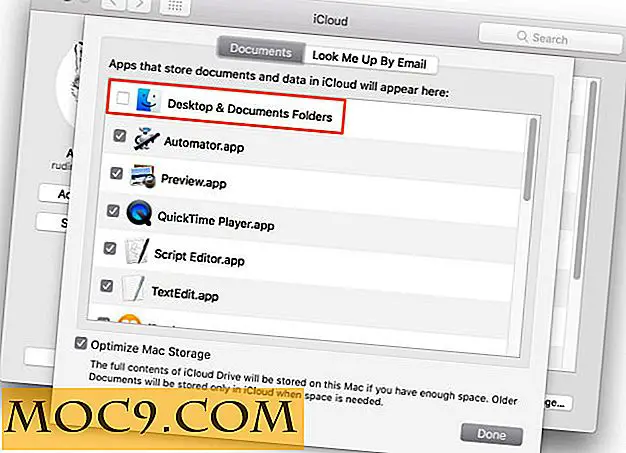Google क्रोम में अन्य ब्राउज़रों के लिए वेब लिंक कैसे पुश करें
SendTab एक डिवाइस से दूसरे डिवाइस पर साझा करने और तुरंत वेब लिंक खोलने का एक तेज़ और आसान तरीका है, सचमुच केवल दो क्लिक के साथ। यदि आप खुद को किसी अन्य पीसी या मोबाइल डिवाइस में खोलने के लिए अपने आप को एक लिंक को कसकर सहेजने या ईमेल करने के लिए पाते हैं, तो यह निफ्टी क्रोम एक्सटेंशन बहुत मददगार होगा।
SendTab के बारे में याद रखने की एक बात यह है कि यह एक और बुकमार्क बचत / साझाकरण ऐप नहीं है। यह बाद में पुनर्प्राप्त करने के लिए एक लिंक को सहेजता नहीं है। इसके बजाए, यह वास्तविक समय में एक लिंक भेजता है और प्राप्त करता है और तुरंत ब्राउज़र के भीतर एक नए टैब में खुलता है।
करने के लिए पहली बात यह है कि सभी उपकरणों पर एक्सटेंशन सेट अप करें और इंस्टॉल करें और उन्हें SendTab के नेटवर्क में जोड़ें। यदि आप इसे कई कंप्यूटरों के बीच उपयोग करना चाहते हैं, तो आपको फ़ायरफ़ॉक्स के लिए क्रोम या बुकमार्कलेट के लिए एक्सटेंशन इंस्टॉल करना होगा।
अगला कदम SendTab नेटवर्क पर पंजीकरण करना है। Www.sendtab.com पर जाएं और पंजीकरण करें। पंजीकरण के लिए केवल उपयोगकर्ता नाम, पासवर्ड और ईमेल पता की आवश्यकता होती है और केवल एक बार किया जाना चाहिए। पंजीकरण पर, आपको अपने पहले डिवाइस के नाम के साथ अपने SendTab नेटवर्क के लिए समूह का नाम देने के लिए कहा जाएगा।

डिवाइस का नाम आमतौर पर सोफे, आपका कार्यालय या कहीं भी उस स्थान पर स्थान होता है जहां डिवाइस का उपयोग किया जाता है। एक बार पूरा हो जाने के बाद, अब आप अपने SendTab नेटवर्क में शामिल करने के लिए और अधिक डिवाइस जोड़ना शुरू कर सकते हैं।
अपने डिवाइस जोड़ने के लिए, अपने ब्राउज़र के ऊपरी दाएं कोने पर स्थित आइकन पर क्लिक करें। पहली बार इस पर क्लिक करने से आप कनेक्ट बटन देंगे। SendTab के लॉगिन पेज पर जाने के लिए इस पर क्लिक करें। जब आप पंजीकृत होते हैं, तो पासवर्ड के साथ पंजीकृत समूह नाम को अपने नेटवर्क में असाइन करें।

यदि आप किसी दूसरे डिवाइस से SendTab तक पहुंच रहे हैं, तो आपको कंप्यूटर नाम असाइन करके उस डिवाइस को जोड़ना होगा। "आप अभी कहां हैं?" फ़ील्ड के तहत, आप उस स्थान को इंगित कर सकते हैं जहां से डिवाइस का उपयोग किया जाता है, और इसे स्वचालित रूप से "ब्राउज़र @ स्थान" द्वारा बुलाया जाएगा। मेरे मामले में, मैंने कंप्यूटर कार्यालय का नाम दिया, इसलिए कंप्यूटर का नाम "क्रोम @ कार्यालय" के रूप में दिखाया जाएगा।

आप सफारी के लिए SendTab भी इंस्टॉल कर सकते हैं और डिवाइस को अपने SendTab नेटवर्क में जोड़ने के लिए उसी निर्देश का पालन कर सकते हैं।
एक बार आपके सभी डिवाइस सेट हो जाने के बाद, अब आप वेबपृष्ठ के अंदर ऐड-ऑन आइकन पर क्लिक कर सकते हैं और उस कंप्यूटर नाम पर क्लिक कर सकते हैं जिसे आप इसे भेजना चाहते हैं, या आप सभी उपकरणों पर इसे भेजने के लिए सभी डिवाइसों पर क्लिक कर सकते हैं आपका नेटवर्क

पृष्ठ प्राप्त करने वाले डिवाइस पर कुछ सेकंड के बाद स्वचालित रूप से खुलता है। आपको कुछ और करने की ज़रूरत नहीं है, बस कुछ सेकंड प्रतीक्षा करें और इसे एक नए टैब पर पॉप अप करना चाहिए।
SendTab भी भेजे गए और प्राप्त लिंक का इतिहास संग्रहीत करता है, और इसे आसानी से ऐड-ऑन आइकन पर क्लिक करके और इतिहास पर क्लिक करके देखा जाता है।

यदि आप इसे अपने मोबाइल उपकरणों में ले जाना चाहते हैं तो आप अपने संबंधित स्टोर से आईफोन और एंड्रॉइड ऐप्स भी डाउनलोड कर सकते हैं।